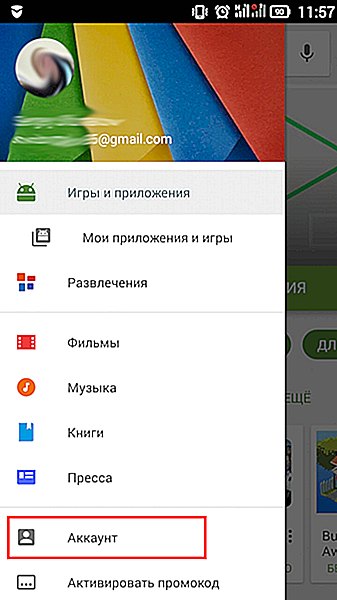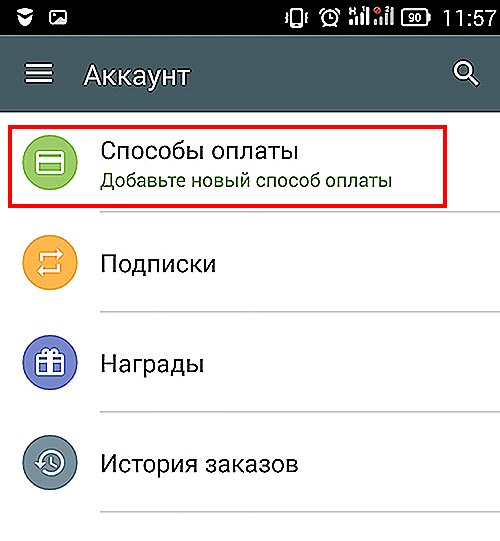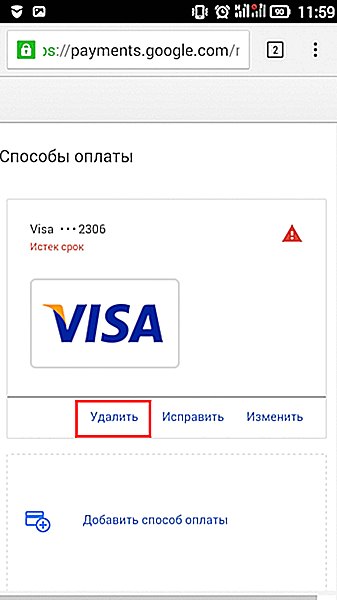Как отвязать карту от Google Pay
Как удалить карту с Google Play

В Play Market предлагаются как бесплатные, так и платные приложения. В последнем случае можно не только совершать единовременные платежи, но и привязать кредитную карту к своему аккаунту. Это позволит сэкономить время, не заполняя каждый раз банковские реквизиты. Но есть ситуации, когда актуальным становится вопрос, как отвязать карту от Гугл Плей.
Сделать это достаточно просто. Для того чтобы удалить карту в приложении с ПК или ноутбука, понадобится выполнить следующие действия:
- Перейти в любом браузере по ссылке payments.google.com.
- Ввести пароль от своего аккаунта. Это требование безопасности, и его понадобится выполнить, даже если другие сервисы на устройстве доступны через действующую учетную запись.
- Выбрать строку «Способ оплаты», расположенную в левой части экрана.
- Найти способ, который необходимо удалить и нажать соответствующую команду.

- Подтвердите свое действие.
Необходимо учитывать, что данный алгоритм не подходит для тех, кто решил удалить счет Google-кошелька.
Можно удалить привязанную карту с Плей Маркет непосредственно на смартфоне.
- Открываем приложение.
- Нажимаем кнопку меню.
- Выбираем пункт «Аккаунт».

- Нажимаем на раздел «Способы оплаты».

- В телефоне данные карты можно только изменить. Что бы удалить карту, щелкните «Другие настройки платежа»

- Вас перебросит на payments.google.com, где необходимо ввести пароль своей учетной записи от Google
- Появится список Ваших карт. Нажмите «Удалить» на карте которую необходимо удалить:

В Магазине приложений предлагается использовать не только банковские карты, но и электронные сервисы, в том числе PayPal. Для того чтобы каждый раз не вводить данные кошелька, его можно привязать так же, как кредитную карту. Это делается через раздел в настройках «Аккаунт». В любой момент карту, как и электронный кошелек, можно отвязать от своей учетной записи, чтобы добавить новые данные. Платежи в приложении относительно безопасные, поэтому можно не переживать за сохранность своих средств.
apkandro.su
Как изменить или отвязать карту от Google Play
Твой android ➜ Google Play ➜ Как удалить карту из Google Play
В онлайн-магазине для Android устройств очень много приложений как для развлечений так и для работы: игры, утилиты, фильмы, книги, музыка и так далее. Большенство приложений бесплатны, но есть приложения типа Play Музыка или Play Фильмы, а если вы заядлый игрок то наверняка покупаете игры, фильмы или подключаете подписку на сервисы музыки. В одной из наших статьей вы можете узнать варианты как купить приложение в Google Play в данной же статье мы рассмотрим как отвязать карту от Google Play или изменить банковские реквизиты.
Мотивы для удаления карты из «Гугл Плей» могут быть разные, например срок работы банковской карты вышел и нужно их изменить, а возможно вы хотите удалить карту с Плей Маркета в целях безопастности.
 Как удалить карту из гугл плей
Как удалить карту из гугл плей
Как отвязать карту от Google Play
отвязать или изменить дебетовую или кредитную банковскую карту можно двумя способами:
- На смартфоне или планшете в приложении Google Play.
- Через сайт payments.google.com на компьютере.
Как удалить карту с Плей Маркета на Андроид
Выполните следующие не сложные шаги по инструкции.
- Войдите в приложение «Google Play» на Андроид смартфоне или планшете.
- Затем войдите в меню.
- Далее в меню войдите в раздел «Аккаунт» в котором нужно зайти в подраздел «Способы оплаты».
| Меню в Google Play | Раздел Аккаунт |
|---|---|
 |
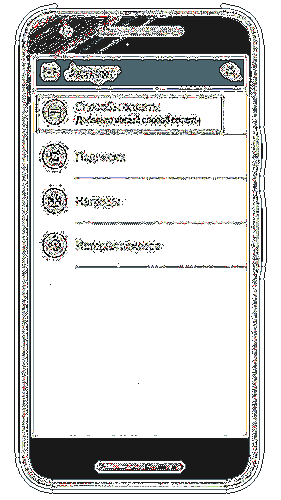 |
- В подразделе «Способы оплаты», можно изменить банковские реквизиты, если есть необходимость. Если вы хотите полностью удалить банковскую карту из Google Play, нажмите «Дополнительно».
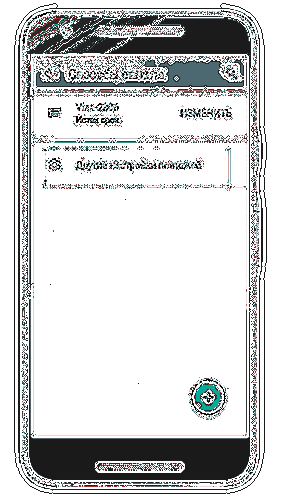
- Далее у Вас откроется Web-сайт — Google Payments, где нужно будет ввести пароль от вашего Google-аккаунта и удалить нужную банковскую карту.
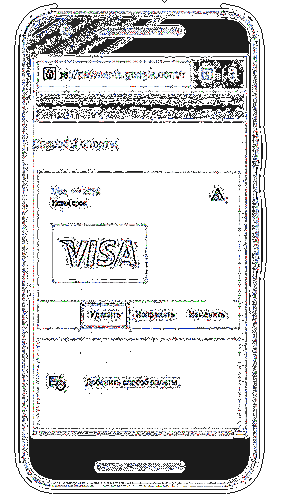
Вот краткое видео по удалению платежной карты на Android
Как удалить карту оплаты из Google Play на компьютере
Выполнить отвязку платежной карты из Плей Маркета на компьютере или ноутбуке можно очень быстро. Итак для данного варианта вам понадобиться ПК.
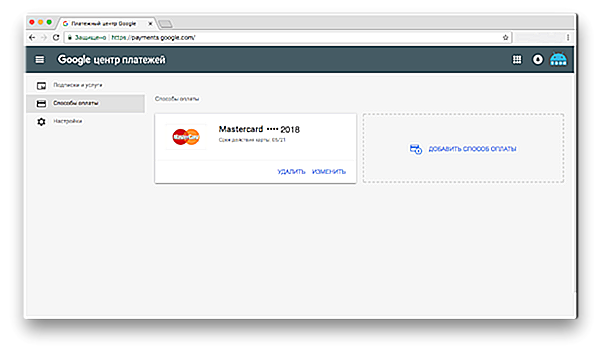 Как удалить карту из Google Play Market на ПК
Как удалить карту из Google Play Market на ПК
- Откройте любой браузер, на своем компьютере, например Chrome.
- Перейдите на сайт payments.google.com и войти в свой Google аккаунт.
- Выбрать раздел меню «Способы оплаты».
- Затем выберете нужное действие «Изменить» или «Удалить».
Вот такими не сложными манипуляциями вы сможете легко менять и отвязывать необходимые кредитные или дебетовые карты.
Друзья, напишите в комментариях отвязывали ли вы уже платежные карты, и если отвязывали по какой причине?
tvoy-android.com
Удаление способа оплаты в Google Play Маркете
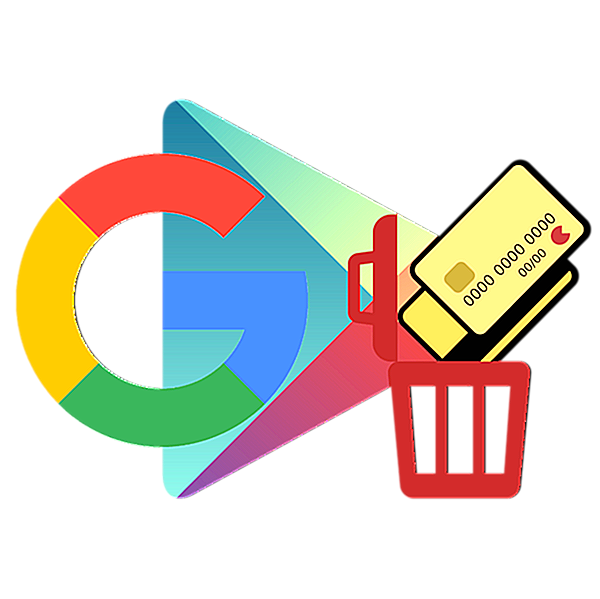
Google Play Маркет – единственный официальный магазин приложений для мобильных устройств, работающих под управлением ОС Android. Помимо собственно приложений, в нем представлены игры, фильмы, книги, пресса и музыка. Часть контента доступна к скачиванию совершенно бесплатно, но есть и то, за что требуется заплатить, а для этого к учетной записи Google должно быть привязано средство оплаты – банковская карта, мобильный счет или PayPal. Но иногда можно столкнуться и с противоположной задачей – необходимостью удаления указанного способа оплаты. О том, как это сделать, и будет рассказано в нашей сегодняшней статье.
Удаляем способ оплаты в Плей Маркете
Нет ничего сложного в том, чтобы отвязать одну (или сразу несколько, при условии наличия таковых) банковскую карту или счет от аккаунта Гугл, проблемы могут возникнуть разве что с поиском данной опции. Но, так как фирменный магазин приложений одинаков на всех смартфонах и планшетах (не считая морально устаревших), представленную ниже инструкцию можно считать универсальной.
Вариант 1: Google Play Маркет на Android
Конечно же, в первую очередь Плей Маркет используется на Андроид-девайсах, поэтому вполне логично, что проще всего удалить способ оплаты можно именно через мобильное приложение. Делается это следующим образом:
-
Запустив Google Play Маркет, откройте его меню. Для этого тапните по трем горизонтальным полосам слева от поисковой строки или сделайте свайп слева направо по экрану.
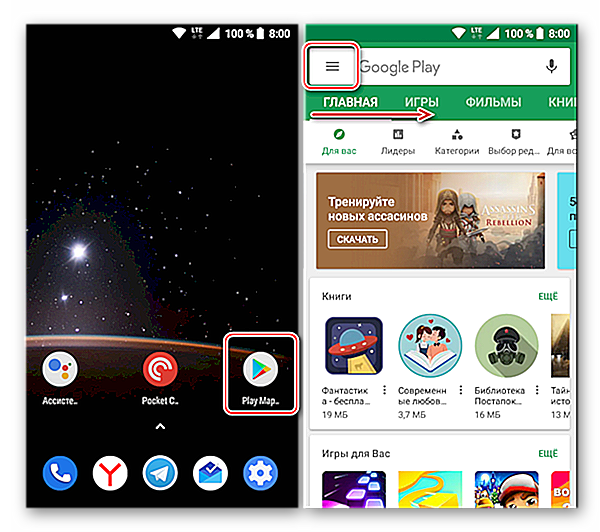
Перейдите к разделу «Способы оплаты», а затем выберите пункт «Дополнительные настройки платежей».


Остановите свой выбор на том способе оплаты, который вам больше не нужен, и тапните по надписи «Удалить». Подтвердите свои намерения во всплывающем окне, нажав там одноименную кнопку.
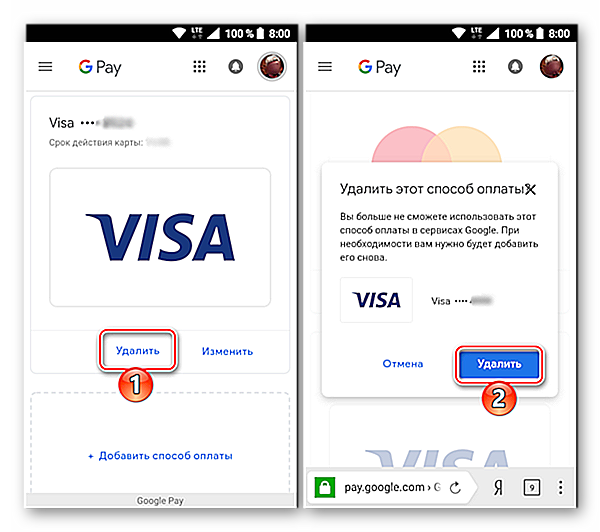
Выбранная вами карта (или счет) будет удалена. 
Читайте также: Как установить Google Play Маркет на Android-девайс
Вот так просто, буквально в несколько касаний к экрану мобильного устройства можно удалить способ оплаты в Гугл Плей Маркете, который вам больше не нужен. Если же по каким-то причинам у вас под руками сейчас нет смартфона или планшета с Андроид, ознакомьтесь со следующей частью нашей статьи – отвязать карту или счет можно и с компьютера.
Вариант 2: «Аккаунт» Google в браузере
Несмотря на то, что в Google Play Маркет можно не только зайти с браузера, но и установить его полную, пусть и сэмулированную, версию на компьютер, для удаления способа оплаты нам с вами потребуется посетить совершенно другой веб-сервис Корпорации добра. Собственно, мы напрямую пойдем туда же, куда попадали с мобильного устройства при выборе пункта «Дополнительные настройки платежей» во втором шаге предыдущего способа.
Примечание: Для выполнения описанных ниже действий в используемом на компьютере веб-обозревателе вы должны быть авторизованы в той же учетной записи Google, которая используется на мобильном устройстве. О том, как это сделать, рассказывается в отдельной статье на нашем сайте.
-
Воспользуйтесь представленной выше ссылкой для перехода на интересующую нас страницу или откройте ее самостоятельно. Во втором случае, находясь в любом из сервисов Google или на главной странице этой поисковой системы, нажмите по кнопке «Приложения Google» и перейдите к разделу «Аккаунт».
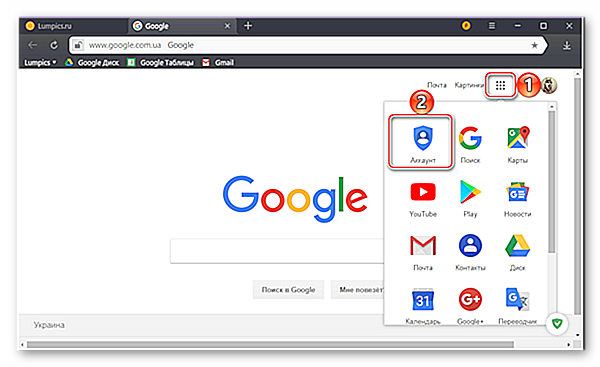
Если потребуется, пролистайте открывшуюся страницу немного вниз.

В блоке «Настройки аккаунта» кликните по пункту «Оплата».
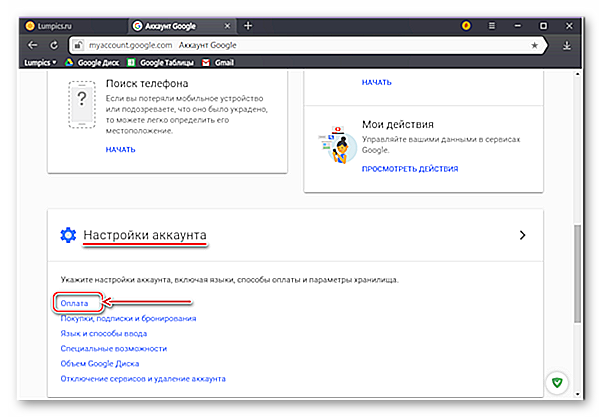
Далее нажмите по отмеченной на изображении ниже области – «Проверьте свои способы оплаты в Google».
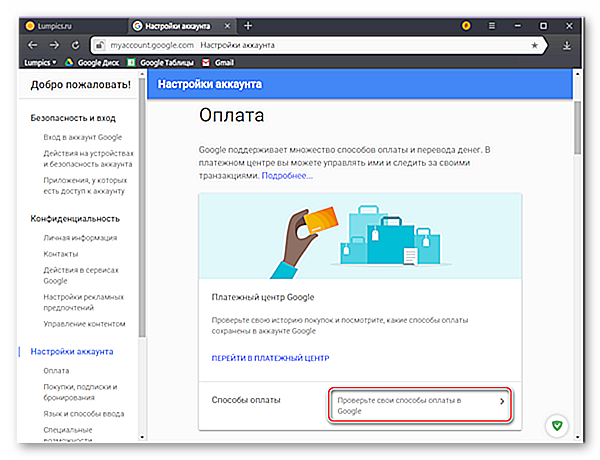
В перечне представленных карт и счетов (если их более одного), найдите тот, который требуется удалить, и кликните по соответствующей кнопке-ссылке.
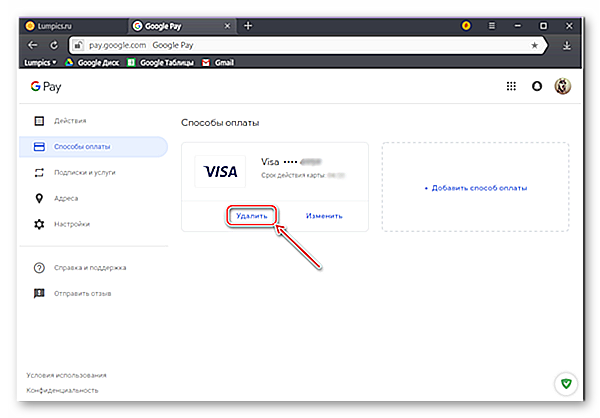
Подтвердите свои намерения во всплывающем окне, нажав еще раз по кнопке «Удалить».
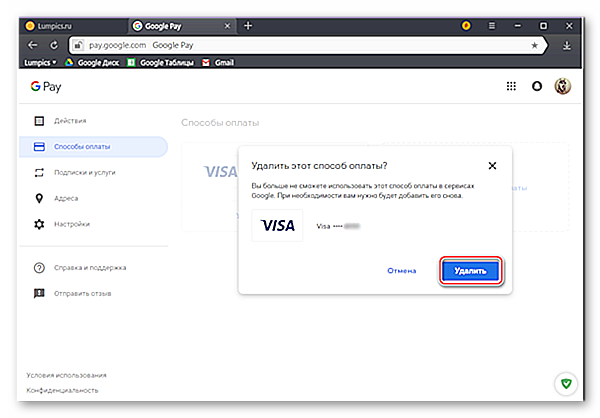
Выбранный вами способ оплаты будет удален из учетной записи Google, а значит, пропадет и из Play Маркета. Как и в случае с мобильным приложением, в этом же разделе вы, при желании, можете добавить новую банковскую карту, мобильный счет или PayPal, чтобы свободно совершать покупки в виртуальном магазине. 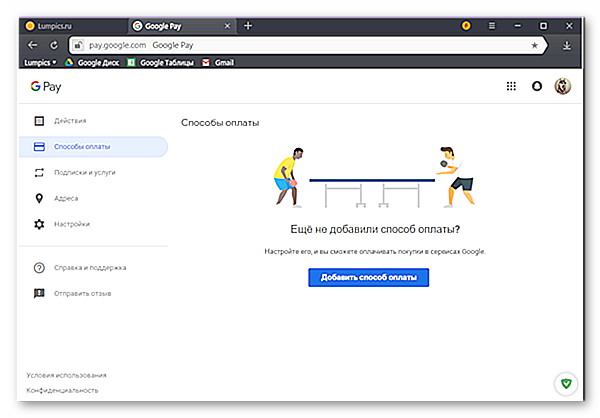
Читайте также: Как удалить карту из Google Pay
Заключение
Теперь вы знаете, каким образом можно удалить ненужный способ оплаты из Гугл Плей Маркета как на смартфоне или планшете с Андроид, так и на любом компьютере. В каждом из рассмотренных нами вариантов алгоритм действий немного отличается, но сложным его точно нельзя назвать. Надеемся, данный материал был полезен для вас и после ознакомления с ним не осталось вопросов. Если же таковые есть – добро пожаловать в комментарии.
lumpics.ru
Как удалить карту из Гугл Плей: инструкции для телефона и компьютера
Мы меняем банки, теряем кошельки со всем содержимым, отдаем предпочтение новым платежным системам, и как результат — необходимость отвязывать прежние средства оплаты от интернет-магазинов. Как удалить карту из Гугл Плей, если сменили пластик или хотите использовать вместо него кошелек PayPal? Это совсем не сложно, а действовать можно как со смартфона, так и с компьютера. Правда, необходимо вспомнить свои учетные данные в сервисах Google.
Инструкция для пользователей телефона
Чтобы отвязать карту от Google Play на телефоне Андроид нужно:
- Открыть приложение этого сервиса в смартфоне и вызвать меню, смахнув экран слева направо.
- Нажать на “Способы оплаты” и выбрать “Другие настройки платежей” .
- Если система потребует пройти авторизацию — введите запрашиваемые данные (логин и пароль). Далее Откроется окно браузера на странице Google Pay, в разделе “Способы оплаты” .
- Нажмите на “Удалить” , а затем подтвердите свои действия специальном окне, чтобы отвязать карту от Google Play на телефоне.



Обратите внимание: если ваша цель — удаление действующей карты с целью замены ее новой, то не нужно нажимать на “Изменить”, так как в этом разделе можно внести правки только в имя владельца действующего пластика и в CVC код.
В этом случае нужно сначала убрать банковскую карту из Гугл Плей по инструкции выше, а после этого жмем на “Добавить способ оплаты”.
Как действовать с компьютера
Тут все делаем через Web-версию магазина. Соответственно, ОС, на которой работает ваш ПК значения не имеет — какой бы она не была, действуем одинаково. Как отвязать карту от Гугл Плей Маркета, действуя с компьютера:
- Открываем приложение сервиса в браузере.
- В левой части окна, под блоком с тематическими разделами, есть строка “Способы оплаты” . Жмем на нее.

- На середине страницы, под данными актуальной карты, есть кнопка “Изменить способы оплаты” . Кликаем на нее, чтобы отключить / удалить способ оплаты в Google Play.

- Вы будете перенаправлены в раздел Google Pay. Выберите вкладку “Способы оплаты” .

- Найдите блок, в котором отображаются данные карты и нажмите на нем кнопку “Удалить” и такую же в следующем окне, чтобы удалить банковскую карту из Google Play.
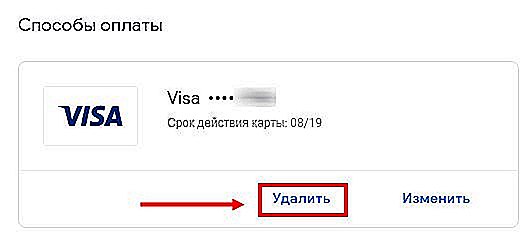
Обратите внимание: если ранее вы не авторизировались на этом сайте (или авторизировались, но без сохранения учетной записи) через браузер, в котором сейчас действуете, то после нажатия на кнопку “Способ оплаты” (п. 2 инструкции) система потребует пройти авторизацию. Логин и пароль здесь — учетные данные в одноименной поисковой системе.
googlechro-me.ru